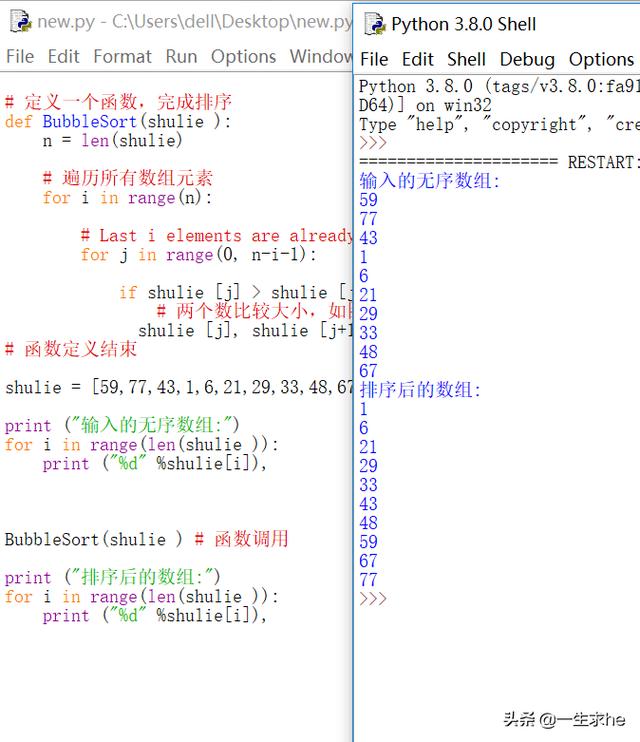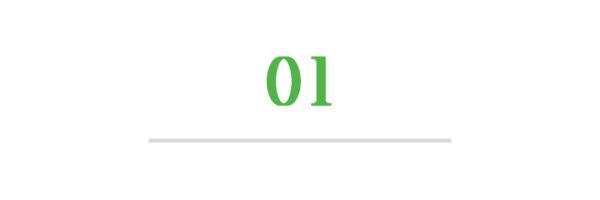win7笔记本截图工具未在电脑运行(Win7系统打开截图工具提示当前未在计算机上运行怎么解决)
Win7系统预装了一个截图工具,但是近期有用户在使用这个截图工具的时候发现,无法运行了,并且提示当前未在计算机上运行的问题,这是怎么回事呢?Win7系统截图工具打不开,提示当前未在计算机上运行怎么办?下面就给大家介绍具体解决方法。

1、首先我们需要打开计算机,进入c盘。

2、打开c盘后我们在右侧的搜索框里输入“tpcps.dll”进行手动搜索。

3、回车搜索结束后,右键点击第一个“tpcps.dll”打开菜单,选择箭头处的“注册Dll”。

4、当提示图示所说的注册成功提示后,点击确定再返回截图附件我们就可以打开截图工具使用了。

免责声明:本文仅代表文章作者的个人观点,与本站无关。其原创性、真实性以及文中陈述文字和内容未经本站证实,对本文以及其中全部或者部分内容文字的真实性、完整性和原创性本站不作任何保证或承诺,请读者仅作参考,并自行核实相关内容。文章投诉邮箱:anhduc.ph@yahoo.com